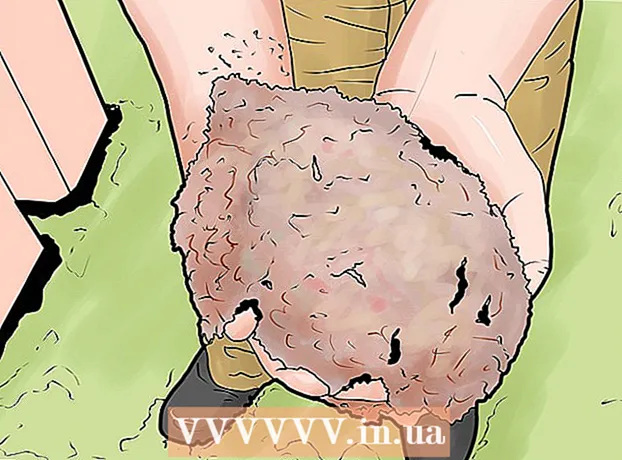நூலாசிரியர்:
Mark Sanchez
உருவாக்கிய தேதி:
6 ஜனவரி 2021
புதுப்பிப்பு தேதி:
29 ஜூன் 2024

உள்ளடக்கம்
பிளாகர் என்பது கூகுளுக்கு சொந்தமான ஆன்லைன் சேவையாகும், இது ஒன்று அல்லது அதற்கு மேற்பட்ட பயனர்களால் உருவாக்கப்பட்ட வலைப்பதிவுகளை முழுமையாக வெளியிடுகிறது. இந்த சேவை விரைவில் பல புதிய பதிவர்களிடையே மிகவும் பிரபலமானது, இது இலவச வலைப்பதிவுகளை எளிய முறையில் உருவாக்கி வெளியிடும் திறனை வழங்குகிறது.இந்த தளத்தை நீங்கள் இன்னும் அறிந்திருக்கவில்லை என்றால், கட்டுரையைப் படியுங்கள், Blogger.com இல் ஒரு வலைப்பதிவை உருவாக்குவதற்கும் பராமரிப்பதற்கும் தேவையான அனைத்து வழிமுறைகளையும் அது உங்களுக்கு வழங்கும்.
எடுத்துக்காட்டு வலைப்பதிவு: hotpicupstocks.blogpost.com
படிகள்
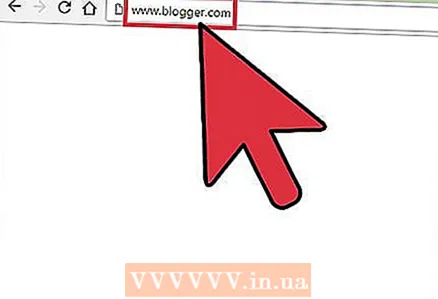 1 Www.blogger.com ஐப் பார்வையிட உங்கள் வழக்கமான உலாவியைப் பயன்படுத்தவும்.
1 Www.blogger.com ஐப் பார்வையிட உங்கள் வழக்கமான உலாவியைப் பயன்படுத்தவும். 2 உங்கள் Google கணக்கைப் பயன்படுத்தி தளத்திற்குச் செல்லவும்.
2 உங்கள் Google கணக்கைப் பயன்படுத்தி தளத்திற்குச் செல்லவும்.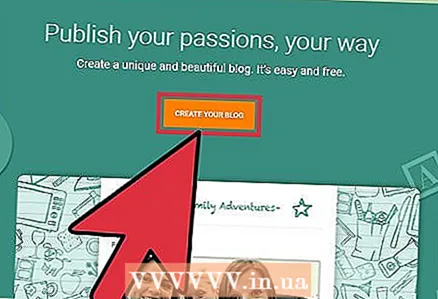 3 உங்களிடம் Google கணக்கு இல்லையென்றால், "தொடங்கு" என்பதைக் கிளிக் செய்தால், நீங்கள் ஒரு கணக்கைத் திறக்க வேண்டும்.
3 உங்களிடம் Google கணக்கு இல்லையென்றால், "தொடங்கு" என்பதைக் கிளிக் செய்தால், நீங்கள் ஒரு கணக்கைத் திறக்க வேண்டும்.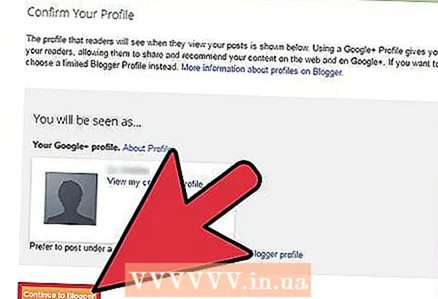 4 இடுகைகளின் கீழ் உங்கள் பெயர் கையொப்பங்களாகத் தோன்ற "காட்சிப் பெயரை" உள்ளிட்டு "தொடரவும்" என்பதைக் கிளிக் செய்யவும்.
4 இடுகைகளின் கீழ் உங்கள் பெயர் கையொப்பங்களாகத் தோன்ற "காட்சிப் பெயரை" உள்ளிட்டு "தொடரவும்" என்பதைக் கிளிக் செய்யவும்.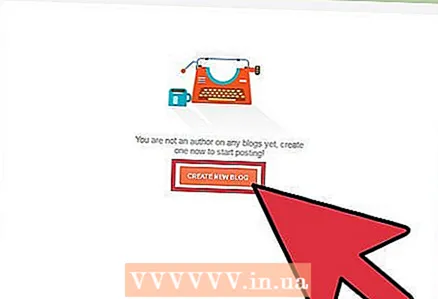 5 "இப்போது உங்கள் வலைப்பதிவை உருவாக்கு" என்பதைக் கிளிக் செய்யவும்.
5 "இப்போது உங்கள் வலைப்பதிவை உருவாக்கு" என்பதைக் கிளிக் செய்யவும்.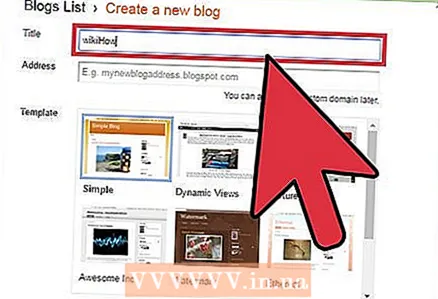 6 வலைப்பதிவு தலைப்பு மற்றும் இலவச URL ஐ தேர்வு செய்யவும். "கிடைக்கிறதா என சரிபார்க்கவும்" என்ற இணைப்பைப் பின்தொடர்வதன் மூலம் முகவரி இலவசமாக இருக்கிறதா என்று நீங்கள் சரிபார்க்கலாம்.
6 வலைப்பதிவு தலைப்பு மற்றும் இலவச URL ஐ தேர்வு செய்யவும். "கிடைக்கிறதா என சரிபார்க்கவும்" என்ற இணைப்பைப் பின்தொடர்வதன் மூலம் முகவரி இலவசமாக இருக்கிறதா என்று நீங்கள் சரிபார்க்கலாம். 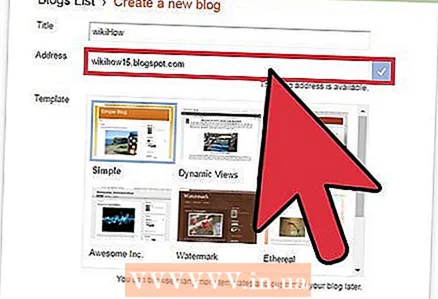 7 சோதனை வார்த்தையை உள்ளிட்டு தொடர கிளிக் செய்யவும்.
7 சோதனை வார்த்தையை உள்ளிட்டு தொடர கிளிக் செய்யவும். 8 உங்கள் வலைப்பதிவு வடிவமைப்பின் அடிப்படையான அடிப்படை வார்ப்புருவைத் தேர்வு செய்யவும்.
8 உங்கள் வலைப்பதிவு வடிவமைப்பின் அடிப்படையான அடிப்படை வார்ப்புருவைத் தேர்வு செய்யவும்.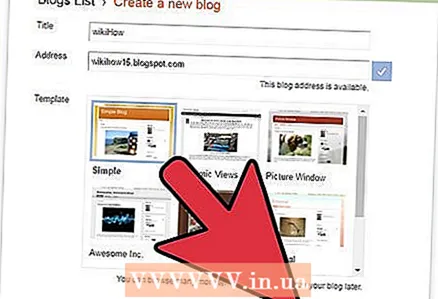 9 வலைப்பதிவைத் தொடங்கு என்பதைக் கிளிக் செய்யவும்.
9 வலைப்பதிவைத் தொடங்கு என்பதைக் கிளிக் செய்யவும்.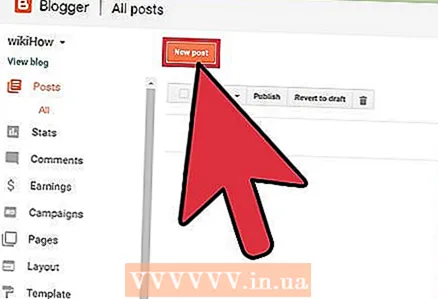 10 "இடுகையிடு" பொத்தானைக் கிளிக் செய்வதன் மூலம், நீங்கள் இடுகைகளை எழுதலாம், முந்தைய பதிவுகள் மற்றும் பக்கங்களைத் திருத்தலாம்.
10 "இடுகையிடு" பொத்தானைக் கிளிக் செய்வதன் மூலம், நீங்கள் இடுகைகளை எழுதலாம், முந்தைய பதிவுகள் மற்றும் பக்கங்களைத் திருத்தலாம்.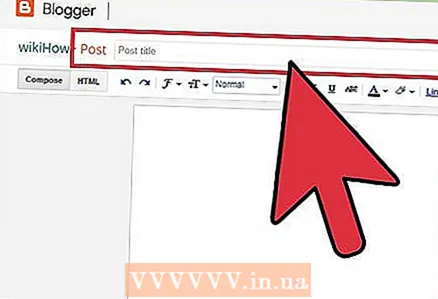 11 இடுகையின் பெயரை "தலைப்பு" பெட்டியில் உள்ளிட வேண்டும்.
11 இடுகையின் பெயரை "தலைப்பு" பெட்டியில் உள்ளிட வேண்டும்.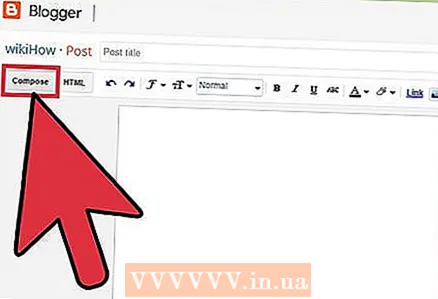 12 இடுகையின் முக்கிய உரை "கம்போஸ்" எனப்படும் உரை எடிட்டரில் வைக்கப்பட வேண்டும். அங்கு நீங்கள் உரையைத் திருத்தலாம் - உரை நிறம் மற்றும் அளவு, இணைப்புகள் போன்றவை.
12 இடுகையின் முக்கிய உரை "கம்போஸ்" எனப்படும் உரை எடிட்டரில் வைக்கப்பட வேண்டும். அங்கு நீங்கள் உரையைத் திருத்தலாம் - உரை நிறம் மற்றும் அளவு, இணைப்புகள் போன்றவை. 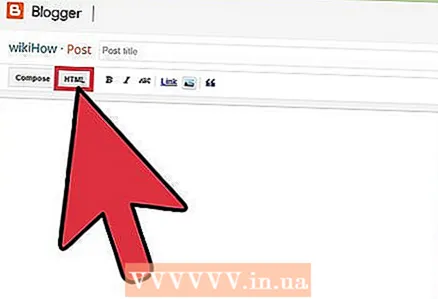 13 "HTML ஐத் திருத்து" பொத்தானைப் பயன்படுத்தி, நீங்கள் விரும்பினால் உரையை HTML வடிவத்தில் வைக்கலாம்.
13 "HTML ஐத் திருத்து" பொத்தானைப் பயன்படுத்தி, நீங்கள் விரும்பினால் உரையை HTML வடிவத்தில் வைக்கலாம்.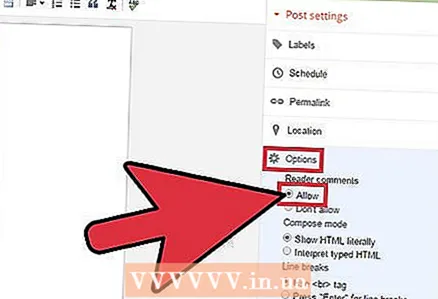 14 உரை எடிட்டர் சாளரத்திற்கு கீழே அமைந்துள்ள போஸ்ட் ஆப்ஷன்ஸ் பிரிவு, வாசகர் கருத்துகள், HTML அமைப்புகள் மற்றும் இடுகை எழுதப்பட்ட தேதி மற்றும் நேரம் ஆகியவற்றைக் கட்டுப்படுத்த உங்களை அனுமதிக்கிறது.
14 உரை எடிட்டர் சாளரத்திற்கு கீழே அமைந்துள்ள போஸ்ட் ஆப்ஷன்ஸ் பிரிவு, வாசகர் கருத்துகள், HTML அமைப்புகள் மற்றும் இடுகை எழுதப்பட்ட தேதி மற்றும் நேரம் ஆகியவற்றைக் கட்டுப்படுத்த உங்களை அனுமதிக்கிறது.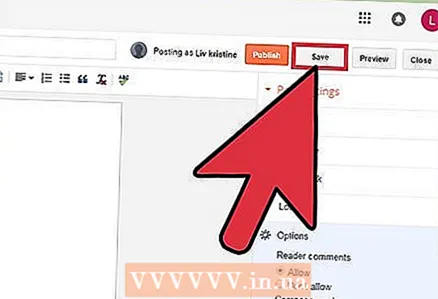 15 இப்போது நீங்கள் இடுகையை சேமிக்கலாம் (இப்போது சேமிக்கவும்) அல்லது அதை முன்னோட்டமிடலாம் (முன்னோட்டம்) அல்லது நீங்கள் புதிதாக உருவாக்கிய வலைப்பதிவில் அதை வெளியிடலாம் (இடுகை வெளியிடவும்).
15 இப்போது நீங்கள் இடுகையை சேமிக்கலாம் (இப்போது சேமிக்கவும்) அல்லது அதை முன்னோட்டமிடலாம் (முன்னோட்டம்) அல்லது நீங்கள் புதிதாக உருவாக்கிய வலைப்பதிவில் அதை வெளியிடலாம் (இடுகை வெளியிடவும்).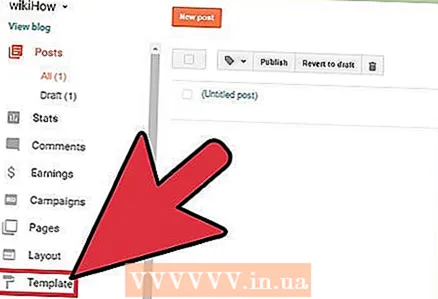 16 உங்கள் வலைப்பதிவை உருவாக்கும் போது நீங்கள் தேர்ந்தெடுத்த தொடக்க வார்ப்புருவில் தொடங்கி, உங்கள் வலைப்பதிவை மறுவடிவமைக்க விரும்பினால், நீங்கள் வடிவமைப்பு பிரிவில் செய்யலாம்.
16 உங்கள் வலைப்பதிவை உருவாக்கும் போது நீங்கள் தேர்ந்தெடுத்த தொடக்க வார்ப்புருவில் தொடங்கி, உங்கள் வலைப்பதிவை மறுவடிவமைக்க விரும்பினால், நீங்கள் வடிவமைப்பு பிரிவில் செய்யலாம்.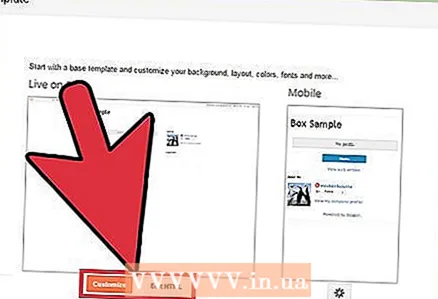 17 "வடிவமைப்பு தாவல்" இணைப்பைக் கிளிக் செய்வதன் மூலம், நீங்கள் பக்கம், HTML ஐத் திருத்தலாம் மற்றும் "கோவில் வடிவமைப்பாளர்" ஐப் பயன்படுத்தி வார்ப்புருவை மாற்றலாம்.
17 "வடிவமைப்பு தாவல்" இணைப்பைக் கிளிக் செய்வதன் மூலம், நீங்கள் பக்கம், HTML ஐத் திருத்தலாம் மற்றும் "கோவில் வடிவமைப்பாளர்" ஐப் பயன்படுத்தி வார்ப்புருவை மாற்றலாம்.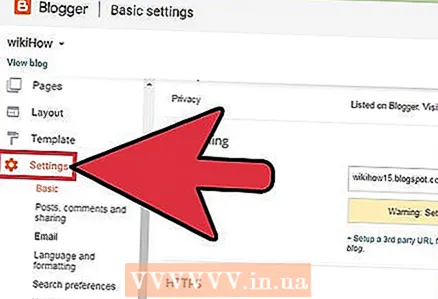 18 நீங்கள் மற்ற அமைப்புகளை மாற்ற விரும்பினால் (உங்கள் இடுகைகளை யார் பார்க்க முடியும், யார் கருத்து தெரிவிக்க அனுமதிக்கப்படுகிறார்கள், முதலியன)), பின்னர் "அமைப்புகள்" பொத்தானை கிளிக் செய்யவும்.
18 நீங்கள் மற்ற அமைப்புகளை மாற்ற விரும்பினால் (உங்கள் இடுகைகளை யார் பார்க்க முடியும், யார் கருத்து தெரிவிக்க அனுமதிக்கப்படுகிறார்கள், முதலியன)), பின்னர் "அமைப்புகள்" பொத்தானை கிளிக் செய்யவும். 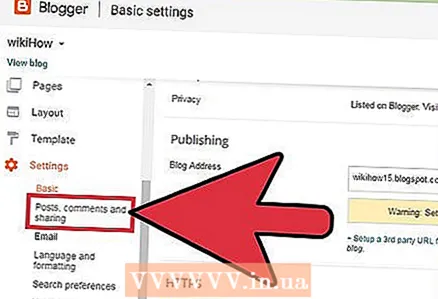 19 வெளியீடு, கருத்துகள், காப்பகம், சகிப்புத்தன்மை மற்றும் பலவற்றிற்கான அமைப்புகளை நீங்கள் மாற்றலாம்."அமைப்புகள்" பிரிவின் வெவ்வேறு உட்பிரிவுகளுக்குச் செல்வதன் மூலம்
19 வெளியீடு, கருத்துகள், காப்பகம், சகிப்புத்தன்மை மற்றும் பலவற்றிற்கான அமைப்புகளை நீங்கள் மாற்றலாம்."அமைப்புகள்" பிரிவின் வெவ்வேறு உட்பிரிவுகளுக்குச் செல்வதன் மூலம் 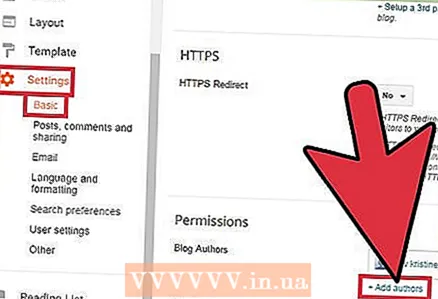 20 அமைப்புகள்> அனுமதிகள்> ஆசிரியர்களைச் சேர் என்பதைக் கிளிக் செய்வதன் மூலம் உங்கள் வலைப்பதிவை எழுத மற்றும் திருத்த மற்ற ஆசிரியர்களைச் சேர்க்கலாம்.
20 அமைப்புகள்> அனுமதிகள்> ஆசிரியர்களைச் சேர் என்பதைக் கிளிக் செய்வதன் மூலம் உங்கள் வலைப்பதிவை எழுத மற்றும் திருத்த மற்ற ஆசிரியர்களைச் சேர்க்கலாம்.
குறிப்புகள்
- பயணத்தின்போது உங்கள் வலைப்பதிவை அணுக உங்கள் மொபைல் தொலைபேசியில் பிளாகர் பயன்பாட்டைப் பதிவிறக்கவும்.
- பக்கத்தின் மேலே உள்ள "வலைப்பதிவைக் காண்க" என்பதைக் கிளிக் செய்தால் உங்கள் வலைப்பதிவு மற்றவர்களுக்கு எப்படித் தெரியும் என்பதை நீங்கள் எப்போதும் பார்க்கலாம்.
எச்சரிக்கைகள்
- பொருத்தமான அனுபவமுள்ள மேம்பட்ட பயனர்களுக்கு மட்டுமே HTML எடிட்டிங் பரிந்துரைக்கப்படுகிறது.
உனக்கு என்ன வேண்டும்
- Google மற்றும் Blogger கணக்குகள்